1年、2年…と長く同じスマホを使っていたりすると、スマホが急にフリーズして動かなくなったり、スマホが重くなり、なかなか動きづらくなることがありますよね?
やはり、暇つぶしだけでなく、仕事からプライベートまで至ることにスマホを利用しているので、度々スマホがフリーズするようですと、QOLも落ちちゃいますよね。
そこで、今回はAndroid版の「スマホが重い、フリーズする対処法は?」について紹介したいと思います。
【Android】スマホが重い、フリーズする対処法は?

AndroidとiPhone、どちらがフリーズしやすいというのはありませんが、やはりどちらのスマホも、OSやアプリの不具合、ストレージ容量オーバーなど諸々の原因でフリーズしてしまうことはどうしてもあります。
そこで、Androidスマホのスマホが重く感じる、フリーズした時の対処法を紹介します。
まずは再起動をしてみましょう
スマホが重くなる、フリーズする原因は、
- OSのシステムエラー
- アプリの不具合
- ストレージ容量オーバー
- スマホへの負荷がかかりすぎている(複数のアプリを立ち上げている、長時間、通話など負荷がかかるアプリを使用しているなど)
- ウイルスの侵入
- 端末の故障
などさまざまな理由が考えられますが、さすがにウイルスが侵入している、端末の故障の場合はできませんが、多くのシステムエラーなどの不具合が再起動を行うことで、エラーが解消することも多いです。
再起動は、一度システムやアプリを正常な方法で終了させ、改めて起動をすることで、正常な方法のため、再起動で故障をするリスクはありませんので、重く感じたり、フリーズしたらまず再駆動を試してみましょう。
Androidでの再起動の方法は、
- 電源ボタンを長押しする
- 「再起動」と表示が出るのでタップする
※機種により名称が異なる場合があります。
となりますが、ただフリーズしている状態の場合、電源ボタンを長押ししても反応しない場合もあります。
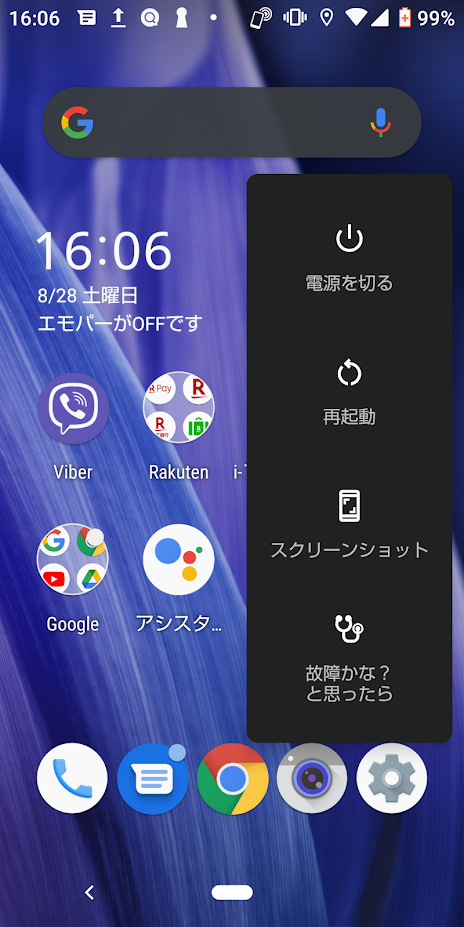
この場合は、「強制再起動」という方法を取りましょう。
ただ、強制再起動を行うと、保存できていないデータなどが失われる場合はあります。
- 【Galaxyシリーズ】=サイドボタンの「音量キー下側」と「電源ボタン」を同時に長押し、バイブレーターが震えたらボタンを離す。
- 【pixelシリーズ】=電源ボタンを30秒以上長く押し続ける。
- 【Xperiaシリーズ】=サイドボタンの「音量キー上側」と「電源ボタン」を同時に8秒以上長押し、バイブレータが3回作動したらボタンを離す。
- 【AQUOSシリーズ】=電源ボタンを8秒以上長押しし、バイブレーターが震えたらボタンを離す。
などとなっており、大抵のメーカーが「現減ボタンをより長押し」もしくは「音量ボタン’(上下どちらか)+原電ボタン押し)になります。
ホームボタンをタップしてみる
アプリがフリーズしている場合ですが、この場合は、Android端末自体は正常に動いている可能性が高いので、アプリを一度閉じることで、元に戻る可能性があります。
Androidの場合は、下記中央にある【ホームボタン】をタップ、もしくは(ジェスチャーナビゲーションを使っている場合)画面を下部から上にスワイプして、アプリを閉じて改めて開いてみてください。
アップデードをしてみる(OS・アプリ)
OS、アプリともに、現在使用しているバージョンが古い場合、正常に動かなくなることがあり、最新にアップロードを行うことで元に戻ることも考えられます。
OSアップデート
iPhoneの場合は数世代前のモデルであっても、しばらくの間、最新OS(iOS)にアップデートが可能ですが、Androidの場合、機種にもよりますが、だいたい販売から2~3年くらいで最新OSにアップデートができなくなります。
もし、現在使用しているAndroidが最新OSにアップデートできない場合は、他の対処法を試し、ダメな場合は機種変更を検討しましょう。
AndroidのOSアップデートの方法は、
【設定】→【システム】→【詳細設定】→【システム アップデート】と進み、アップデートが可能な場合は、【アップデート】をタップして、アップデートを行います。
なお、OSアップデートを行う際は、膨大なデータ容量を消費するため、Wi-Fi環境で行い、途中で電源が切れると無効になってしまうので充電を行いながらがベターです。
また、アップデートを行うことで、使用ができなくなるアプリもありますので、データのバックアップをしておくと安全といえます。
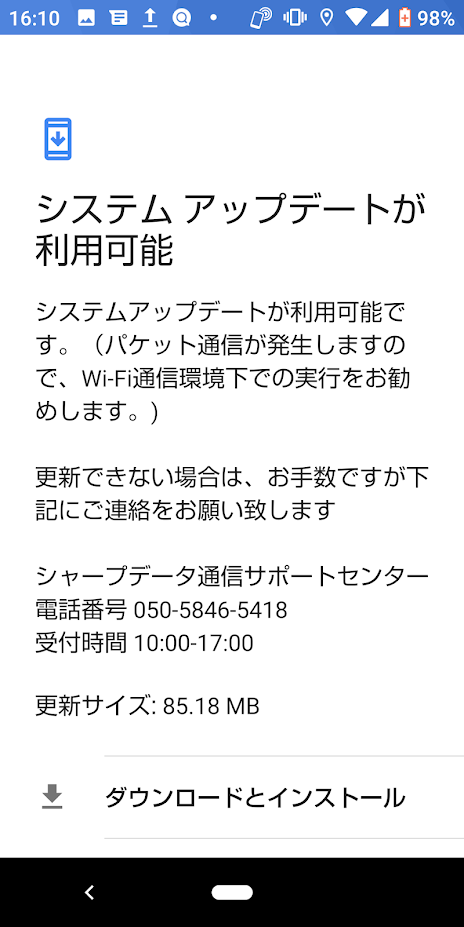
アプリアップデート
各アプリも最新バージョンにアップデートをしていないと、使えない機能があったり、フリーズしやすくなりますので、アプリもアップデートを行いましょう。
各アプリのアップデート方法は、
Google Playを開く→(左上の)メニュー(三本線マーク)をタップ→マイアプリ&ゲームをタップ→各アプリのアップデート可能なものは(右にある)【更新】をタップ(※アップデートできるアプリをまとめてアップデート【すべて更新】もできます。)
アプリアップデートを行う際も、膨大なデータ容量を消費するため、Wi-Fi環境で行い、途中で電源が切れると無効になってしまうので充電を行いながらがベターです。
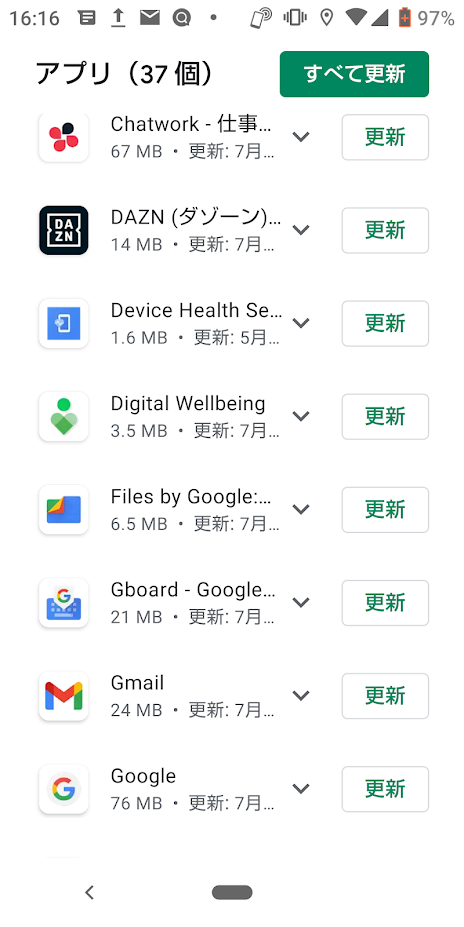
ストレージを空ける
例えば、64GBのストレージのスマホを使っている場合でも、64GBすべてを使っていなくとも、ほぼ空き容量がなくなってくると、フリーズしやすくなるなど不具合が起きやすくなるので、ストレージを空けてすっきりさせることが必要です。
まずは、自分が使っているAndroidの使用容量(空き容量)を確認してみましょう。
Androidのストレージ使用状況の確認方法は、
【設定】→【ストレージ】
で確認可能です。
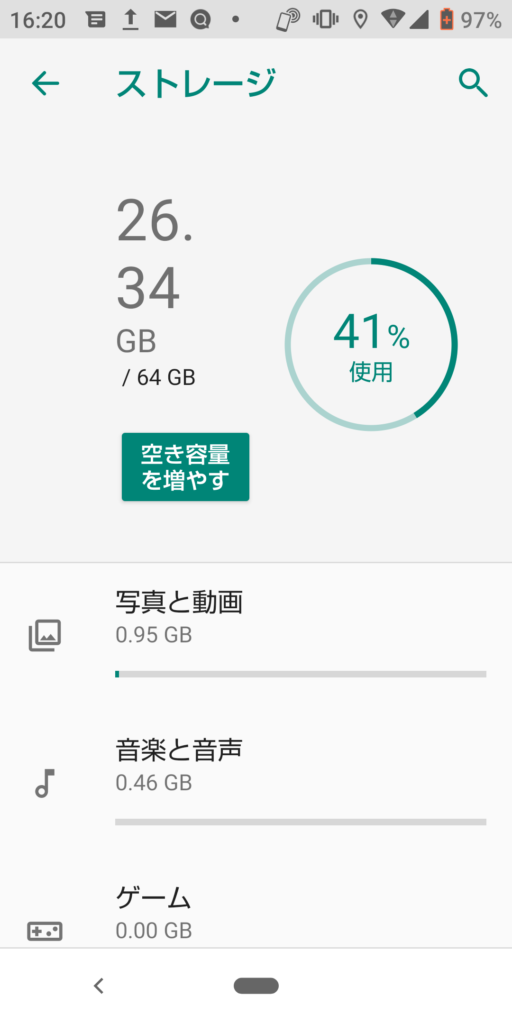
なお、Google社によると、ストレージ容量の10%を切ると、フリーズなど不具合を起こしやすくなるということです。
そのため、使用率が90%に達していたら、至急対処が必要と考えてください。
ストレージは、OSやアプリをはじめ、あらゆるデータ、システムの保存に利用するものなので、
- 写真や動画のデータのような外部メモリやクラウドストレージに移行できるものは移行させ端末内のデータを減らす。
- 使用していないアプリはアンインストールをする。
- ブラウザやLINEのキャッシュや不要データを消す。
などがありますので、極力ストレージの節約を行ってみましょう。
これらを試してもフリーズが続くような場合は

これらの対処法を試してみても、重くて動きづらい、フリーズが続くような状態の場合は、上記の通り、「ウイルスの侵入」もしくは「端末自体の故障」の可能性が出てきます。
ウイルスの侵入の場合は、ウイルスチェックを行うことができるセキュリティソフトの導入をしてみてください。
ウイルス侵入、故障に関しても、自分で修理を使用とせず(保証がなくなってしまいます)、契約している通信会社に相談してみましょう。
また、スマホの平均寿命は3~4年程度とされており、長く使用している端末の場合は、機種変更を検討して見るというのもひとつの手になります。
なお、機種変更は24時間365日待ち時間なしで利用ができるオンラインショップの利用が断然おすすめです。(オンラインショップ限定のキャンペーンや、限定端末カラーがある場合もありますよ!)
まとめ


